| HPB別枠講座、第1回、ページ/ソースモード |
|
第一弾は、表・セルの色設定 |
|
|
|
セル・表に色を設定したら、消し方が不明、そのままになってませんか?
HPBの編集画面から消す方法と、ページ/ソースモードから消す方法を紹介します。 |
|
|
|
消したいセルで、右クリック、属性の変更を選択するとこのダイアログが出ますから、
左が、下向き矢印で、選択候補が出たところ、そのまま「DEL」キーでOK、消えてますね。
|
|
|
|
左側が、ページ/ソースモードに切り替えたところ、右が、色を消したいセルを選択したところ、
黄色に変わった部分がありますね。
|
|
その左側にある「bgcolor="#0000ff"」を選択して、
「DEL」キーです。消えました。
”まで消してくださいね、図は少しずれてるようです。
|
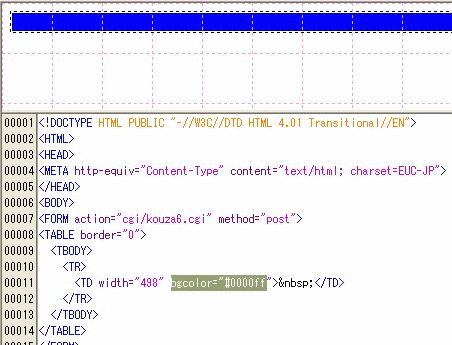 |
|
|
第2弾、右図のような、表を下にコピーしたい・・・困りますよね。
ソース/ページモードでコピーしましょう。 |
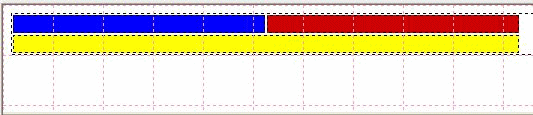 |
|
|
|
|
ページ/ソースモードにして、青・赤・黄の順でクリックして、範囲を確認して、
外側の<TR>範囲</TR>を含めて選択、図の様に、次のタグの手前まで選択するのがコツ。
右クリックでコピー、選択範囲の最後、</TABLE>の手前にポイントを置いて、
貼り付けです。
|
|
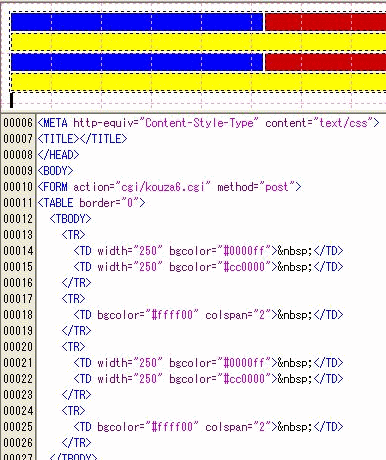 |
上手くいきました。
上段の表示部分をクリックしないと反映されませんからご注意を。
ついでに、THMLタグの説明を少しだけ。
<TR>
<TD width="250" bgcolor="#0000ff">&
ndsp;</TD>
最初の<TR>は、行の始まり、
<TD width〜、<TD>タグの中にプロパティ(属性)を含むために長くなってますが、
次の>までがひとつのタグで、セルを開始です。
次の「&ndsp;」は、空白文字とでもいいましょうか、
半角スペースで中身が何も無い時でもこれが入っている場合が多い。
</TD>、はご推察どおりの、セルの終了、次のセルと合わせて、
一列2セルになりますね。
</TR>で、一列終了ですから、選択時に前後の、
<TR></TR>を含めるわけです。
|
|
|
第3弾、style設定の削除
意味不明ですか?
左図の様に、左上で、右寄せを設定しても、文字が右に寄らず、左寄せのまま、
こんな事はありませんか、メニューからの解消方法と、
ページ/ソースモードを使う方法を紹介します。 |
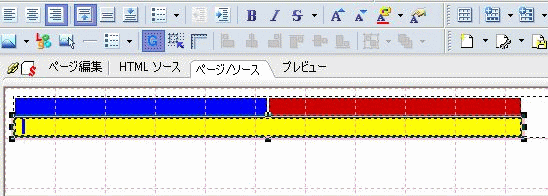 |
|
|
|
| |
まずは、編集モードの場合、「編集」メニューから「スタイルの設定」→
「文字のレイアウト」と進み、水平方向の配置を左端の「空の四画」を選択して「OK」です。 |
| |
次は、ページ/ソースモードに切り替えて、
上段のページ表示部分の黄色いセルをクリックしたところ。
下段に色が変わった部分の左側に、問題点があります。
黄色になってた部分の左側で、「style=で始まる一文を探して、消してしまえばOKです。
「style」文は、「style="で始まり、次の”まで、
今回の場合は「style="text-align : left;"」になります。
意味は、文字の左寄せをstyleに設定です。この設定が全てに優先しますので、
消しておかないとスタイルシートも効果無しになります。
|
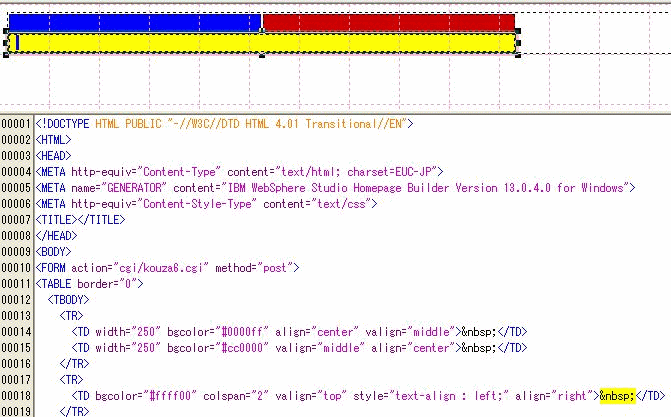 |
|
| |
| 第1回は、ここまで、次回をお楽しみに・・・ |
 |
|